笔记本电脑win7系统右下角表示无线网的图标不见了怎么恢复
时间:2018-01-27 09:49
小编:易激活
有win7用户反映笔记本电脑右下角的无线网图标不见了,打开通知区域系统图标设置,网络图标选项为灰色的不可更改,这可难到了一批用户,那么笔记本电脑win7系统右下角表示无线网的图标不见了怎么恢复呢?下面介绍笔记本电脑win7系统右下角表示无线网的图标不见了怎么修复的方法。
笔记本电脑win7系统右下角表示无线网的图标不见了怎么修复?具体方法如下:
1、右键点击桌面下的任务栏空白处打开菜单,选择“启动任务管理器”;

2、进入任务管理器后,在“进程”选项卡中找到“explorer.exe”进程,选中后点击下方的“结束进程”按钮;
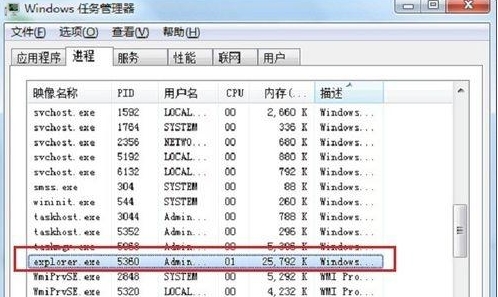
3、弹出是否要结束提示后再次点击“结束进程”,之后桌面图标和任务栏会消失;

4、在任务管理器中点击“文件--新建任务”,在创建新任务窗口中输入“explorer”,点击确定;
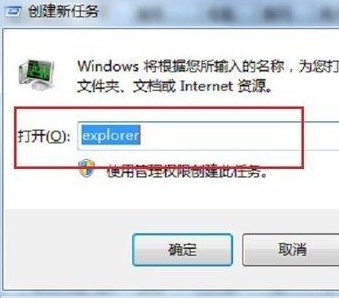
5、之后桌面上的图标和任务栏就会恢复,并且网络图标也出现了!
以上就是笔记本电脑win7系统右下角表示无线网的图标不见了怎么修复的解决办法,我们只要在任务管理器中结束资源管理器再启动一遍就可以恢复网络图标了。




















